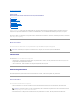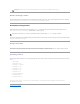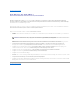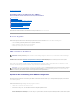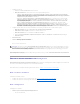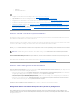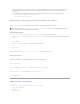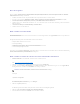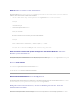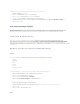Users Guide
Bevor Sie beginnen
Bevor Sie die DRAC 5-FirmwareanhandvonlokalemRACADModerDellUpdatePackagesaktualisieren,führenSiediefolgendenVerfahrenaus.Andernfalls
schlägtdieFirmware-Aktualisierung eventuell fehl.
1. Installieren und aktivieren Sie die entsprechende IPMI und die entsprechenden Treiber des verwalteten Knotens.
2. Wenn das System das Windows-Betriebssystemausführt,aktivierenundstartenSiedenWindowsManagementInstrumentation-Dienst (WMI).
3. WenndasSystemSUSELinuxEnterpriseServer(Version10)fürIntelEM64Tausführt,startenSiedenRaw-Dienst.
4. Stellen Sie sicher, dass der RAC-Virtual Flash entladen ist, bzw. dass er vom Betriebssystem oder einer anderen Anwendung / einem anderen Benutzer
nicht verwendet wird.
5. TrennenSiedieVerbindungzumvirtuellenDatenträger,undentladenSieihn.
6. Stellen Sie sicher, dass der USB aktiviert ist.
DRAC 5-Firmware herunterladen
Zum Aktualisieren der DRAC 5-Firmware laden Sie die neueste Firmware von der Dell Support-Website unter support.dell.com herunter, und speichern Sie die
Datei zu Ihrem lokalen System.
Die folgenden Softwarekomponenten sind in Ihrem DRAC 5-Firmware-Paket enthalten:
l Kompilierte DRAC 5-Firmware-Codes und -Daten
l Erweiterungs-ROM-Image
l WebbasierteBenutzerschnittstelle,JPEGundandereBenutzeroberflächen-Datendateien
l Standardeinstellungskonfigurationsdateien
Verwenden Sie die Seite Firmware-Aktualisierung, um die DRAC 5-Firmware auf die neueste Revision zu aktualisieren. Wenn Sie die Firmware-Aktualisierung
ausführen,behältdieAktualisierungdieaktuellenDRAC5-Einstellungen bei.
DRAC 5-Firmware mittels der Internet-basierten Schnittstelle aktualisieren
1. ÖffnenSiedieInternet-basierte Schnittstelle, und melden Sie sich am Remote-System an.
Siehe "Auf die Internet-basierte Schnittstelle zugreifen".
2. Klicken Sie in der Systemstruktur auf Remote-Zugriff und dann auf das Register Aktualisierung.
3. Geben Sie auf der Seite Firmware-Aktualisierung in das Feld Firmware- Image den Pfad zu dem Firmware-Image ein, das Sie von support.dell.com
heruntergeladen haben, oder klicken Sie auf Durchsuchen, um zum Image zu wechseln.
Zum Beispiel:
C:\Updates\V1.0\<Image-Name>.
DerstandardmäßigeNamedesFirmware-Image lautet firmimg.d5.
4. Klicken Sie auf Update (Aktualisieren).
Die Aktualisierung kann mehrere Minuten in Anspruch nehmen. Nach Abschluss wird ein Dialogfeld eingeblendet.
5. Klicken Sie auf OK,umdieSitzungzuschließenundsichautomatischabzumelden.
6. Nach dem DRAC 5-Reset klicken Sie auf Anmelden, um sich am DRAC 5 anzumelden.
ANMERKUNG: WennSieFirefoxausführen,erscheintderTextcursornichtimFeldFirmware-Image.